Muy buenas, comunidad de EOL!
Aquí les dejo un tutorial para convertir tus backups de GameCube (GC) y Wii del formato ISO al formato RVZ, así como el poder hacerlo a la inversa, regresar de RVZ a ISO, usando nada más y nada menos que el emulador Dolphin Emulator.
A partir de la versión Dolphin 5.0-12188 y posteriores,
el emulador Dolphin ya soporta los archivos RVZ e incluso puede convertir ISO a RVZ y también de RVZ a ISO, con el fin de seguir en el proyecto de preservación de juegos de Wii. 
Más información aquí:
https://es.dolphin-emu.org/blog/2020/07 ... y-josjuiceSin embargo, hay el problema de que los archivos RVZ solo con compatibles con estas nuevas versiones de Dolphin y los cargadores de USB de backups
no soportan estos archivos, así que decidí ver cómo solucionar este problema.Esto lo escribo a pedido del usuario
@chupercloud2 , lo cual nos hizo esta pregunta en este hilo
hilo_duda-archivos-rvz_2398060 :
chupercloud2 escribió:Hola! Tengo una duda con los archivos rvz, paso las isos a un disco duro usb con wii backup manager, pero algunas backups están en rvz y no encuentro como hacer para pasarlos a wbfs o iso. Gracias de antemano y un saludo a todos!
Bueno, aquí están los tutoriales para estas operaciones, pero primero, hay que hacer estos pasos:
1. Primero, descarga e instala los
plug-ins y redistributables de Visual Studio y Visual C++ 2015-2019 con el fin de evitar problemas al usar las últimas versiones de Dolphin. Link:
https://support.microsoft.com/en-us/top ... f26a218cc02. Luego, descarga la
última versión de desarrollo de Dolphin a través de este enlace:
https://es.dolphin-emu.org/download/3. Una vez descargado el archivo 7z, usa la herramienta
7-Zip (
http://www.7-zip.org/download.html) para descomprimir el contenido del emulador Dolphin.
4. Abre el emulador Dolphin
(Dolphin.exe), luego acepta recoger datos para mejora del emulador.
5. Busca tus backups en ISO y RVZ y guárdalos en una carpeta en tu disco duro C.
6. En la opción "Haz clic para seleccionar una carpeta con juegos", haz clic en él y luego selecciona la carpeta en donde están guardados tus ISO y RVZ.
7. Ahora, pulsa en el botón "Actualizar" en Dolphin
8. Listo, a seguir con los tutoriales!
 CÓMO CONVERTIR TUS ARCHIVOS DE JUEGOS DE ISO A RVZ
CÓMO CONVERTIR TUS ARCHIVOS DE JUEGOS DE ISO A RVZEl formato RVZ es un formato nuevo para mantener y preservar juegos de Wii, con compresión más que avanzada y asombrosa, ya que comprime prácticamente todo, incluyendo los datos cifrados de Wii e incluso los datos "basura".
Para convertir tu archivo de juego de ISO a RVZ, sigue estos pasos:
1. Pulsa en el botón "Actualizar" en Dolphin
2. Busca el juego en ISO que quieres convertir a RVZ, luego haz clic derecho en él y selecciona la opción "Convertir archivo"
3. En "Formato", selecciona "RVZ" y luego haz clic en "Convertir".
¡¡¡NO TOQUES NINGUNA DE LAS OTRAS OPCIONES SI NO ESTÁS SEGURO DE ELLOS!!!
4. Especifica un nombre para tu nuevo archivo RVZ, escoge el lugar en que quieras guardarlo, y luego pulsa en "Guardar".
5. Tu archivo ISO se está convirtiendo a RVZ, sé paciente por favor...

6. Cuando aparezca esta pantalla de que se terminó la conversión, pulsa en "Aceptar", luego busca el nuevo archivo RVZ en el lugar donde lo quisiste guardar.
7. ¡Listo!
Tu archivo ISO se ha convertido a RVZ.CÓMO CONVERTIR TUS ARCHIVOS DE JUEGOS DE RVZ A ISOComo expliqué al principio de este hilo, el formato RVZ es un formato nuevo pero solo las nuevas versiones de Dolphin la soportan, así que hasta ahora ningún cargador de backups por USB (como uLoader, USB Loader GX, Wiiflow) puede usar estos archivos, sino que solo usan ISO y WBFS. Así que para usar los archivos RVZ hay que convertirlos a ISO primero.
Para convertir tu archivo de juego de RVZ de vuelta a ISO, sigue estos pasos:
1. Pulsa en el botón "Actualizar" en Dolphin
2. Busca el juego en RVZ que quieres convertir a ISO, luego haz clic derecho en él y selecciona la opción "Convertir archivo"

3. En "Formato", selecciona "ISO" y luego haz clic en "Convertir".
¡¡¡NO TOQUES NINGUNA DE LAS OTRAS OPCIONES SI NO ESTÁS SEGURO DE ELLOS!!!
4. Especifica un nombre para tu nuevo archivo ISO, escoge el lugar en que quieras guardarlo, y luego pulsa en "Guardar".

5. Tu archivo RVZ se está convirtiendo a ISO, sé paciente por favor...

6. Cuando aparezca esta pantalla de que se terminó la conversión, pulsa en "Aceptar", luego busca el nuevo archivo ISO en el lugar donde lo quisiste guardar.

7. ¡Listo!
Tu archivo RVZ se ha convertido de vuelta a ISO.Espero que os haya ayudado a todos ustedes y nos vemos en una próxima oportunidad.
Saludos a todos!
@saulfabreg